excel2003自定义排序功能的使用教程
发布时间:2016-12-02 22:50
Excel中的自定义排序功能具体该如何使用呢?接下来是小编为大家带来的excel2003自定义排序功能的使用教程,供大家参考。
excel2003自定义排序功能的使用教程:
自定义排序功能使用步骤1:新建一个excel表格文档并打开;

自定义排序功能使用步骤2:点击“数据”下拉列表的“选项"对话框;
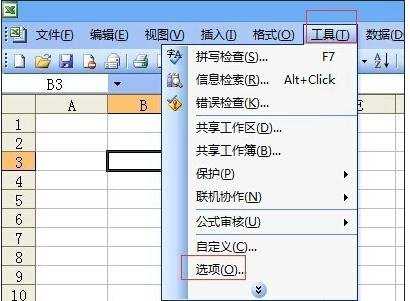
自定义排序功能使用步骤3:在“选项”对话框中选择“自定义序列”;
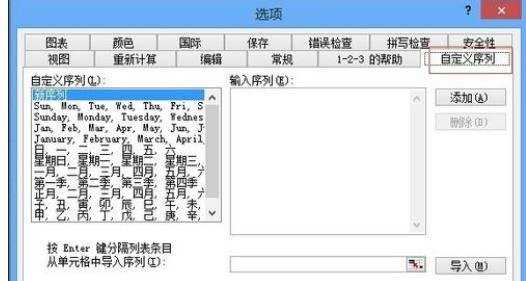
在“输入序列”文本框中输入要输入的星座序列;
比如
白羊座
金牛座
双子座
巨蟹座
狮子座
处女座
天秤座
天蝎座
射手座
摩羯座
水瓶座
双鱼座
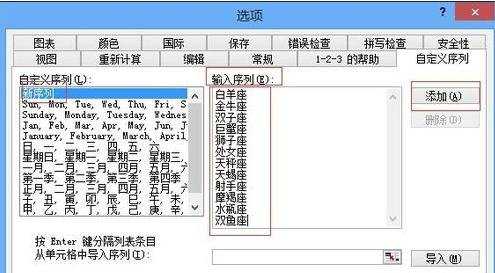
自定义排序功能使用步骤4:输入后点击“添加”后点击“确认”,序列添加完成;
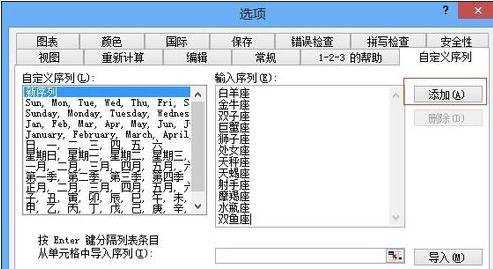
自定义排序功能使用步骤5:测试,在表格中输入随便一个星座,如“双子座”,然后拖动单元格填充柄即可快速输入数据,如图。
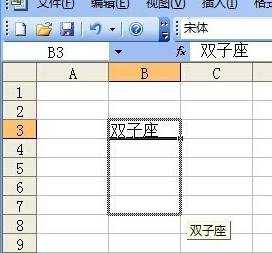
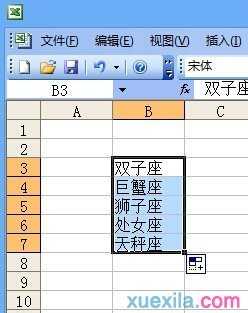
看了excel2003自定义排序功能的使用教程还看了:
1.怎么设置excel2013的自定义排序
2.excel2003排序功能的教程
3.excel2013自定义排序教程
4.excel2003数字排序的教程
5.excel2013怎么使用排序
6.excel2003按时间排序的教程
7.怎么删除excel2013的自定义排序

excel2003自定义排序功能的使用教程的评论条评论